Funcția hotspot a Android vă permite să partajați internetul telefonului cu alte dispozitive compatibile din jur. Uneori, este posibil să descoperiți că, în timp ce celelalte dispozitivele se pot conecta la hotspot-ul dvs ale dvs., nu au acces la internet pe care ar trebui să-l aibă.
Dacă se întâmplă acest lucru, înseamnă că hotspot-ul telefonului tău nu funcționează și există multe motive pentru asta. Aici vă arătăm câteva modalități rapide de a ocoli problemele hotspot-ului Android de pe telefonul dvs.
Comutați modul Avion pentru a remedia problemele de date mobile/Wi-Fi
Când întâmpinați o problemă legată de rețea, cum ar fi cea actuală, activați și dezactivați Modul avion și vedeți dacă aceasta vă ajută să vă remediați problema. Când faceți acest lucru, telefonul se deconectează de la toate rețelele wireless. Apoi, când dezactivați modul, telefonul stabilește noi conexiuni.
Aceasta ajută la remedierea oricăror defecțiuni în conexiunile dvs. care ar putea cauza ca hotspot-ul dvs. să nu funcționeze.
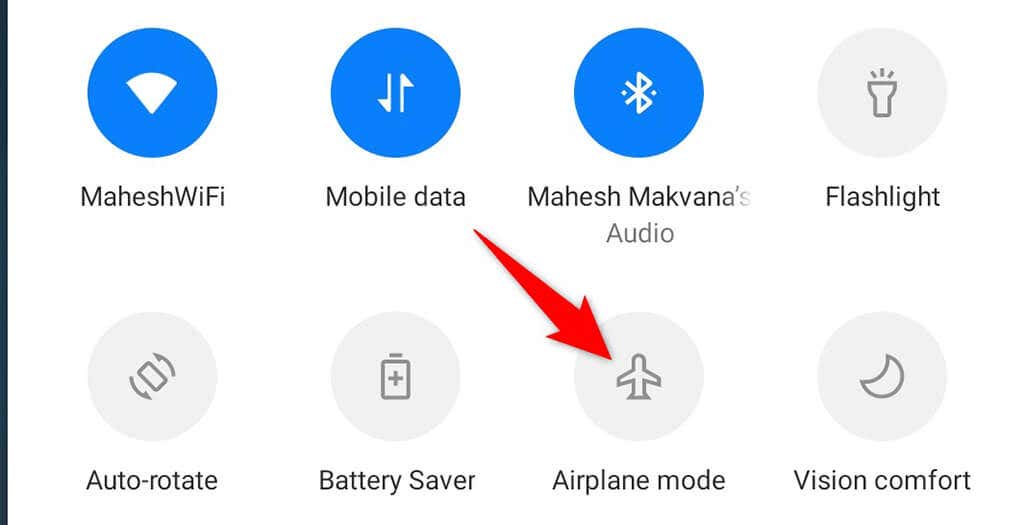
Reporniți telefonul Android
Dacă activarea și dezactivarea modului avion nu a rezolvat problema dvs., încercați repornind telefonul și vedeți dacă vă ajută. Închideți complet toate aplicațiile, serviciile și fișierele temporare când reporniți telefonul. Toate aceste elemente sunt reîncărcate când telefonul pornește din nou.
Aceasta vă ajută să remediați multe probleme cu telefonul, inclusiv orice probleme legate de hotspot. Puteți reporni telefonul Android apăsând și menținând apăsat butonul Pornire și selectând Reporniți din meniu.

Când telefonul este din nou pornit, activați hotspot-ul și ar trebui să funcționeze.
Dezactivați modul de economisire a bateriei Android
Android oferă un mod de economisire a bateriei la conservați utilizarea bateriei pe telefon. În timp ce modul detectează inteligent modalități de economisire a bateriei, uneori ajunge să provoace probleme cu diferite funcții Android.
Problema care nu funcționează hotspot-ul telefonului dvs. poate rezulta din restricțiile impuse de modul de economisire a bateriei. O modalitate de a confirma și remedia această problemă este să dezactivați modul și să vedeți dacă hotspot-ul dvs. funcționează..
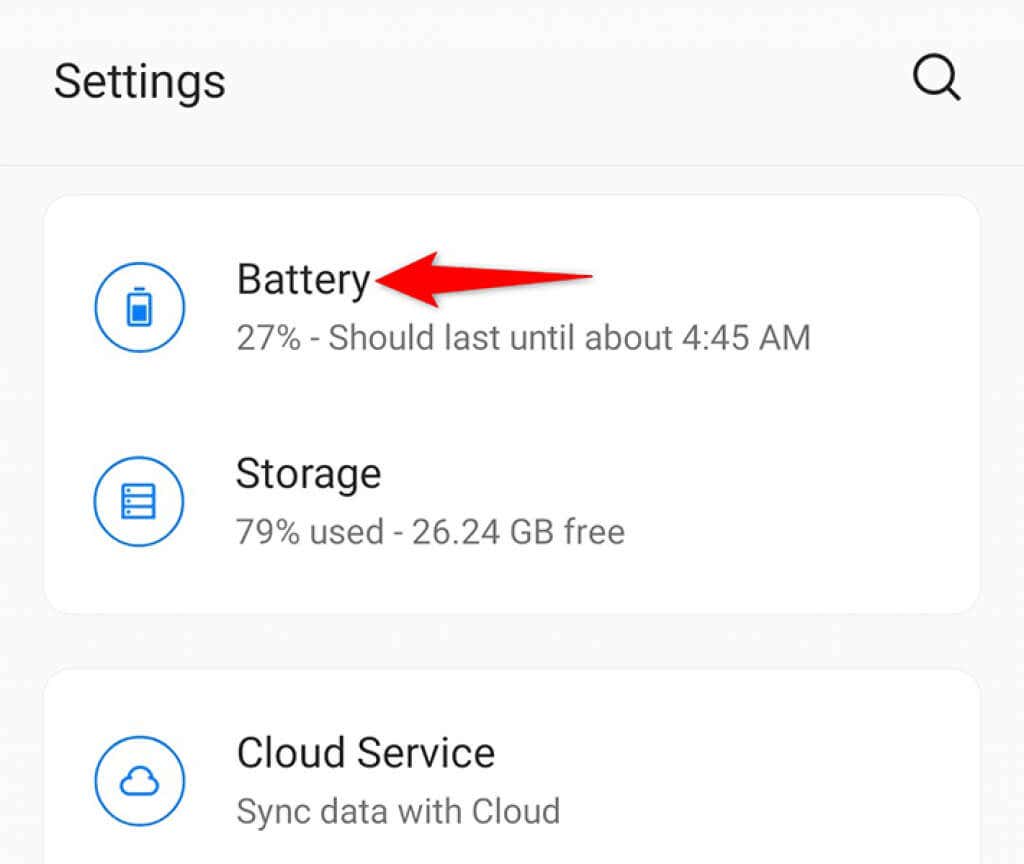
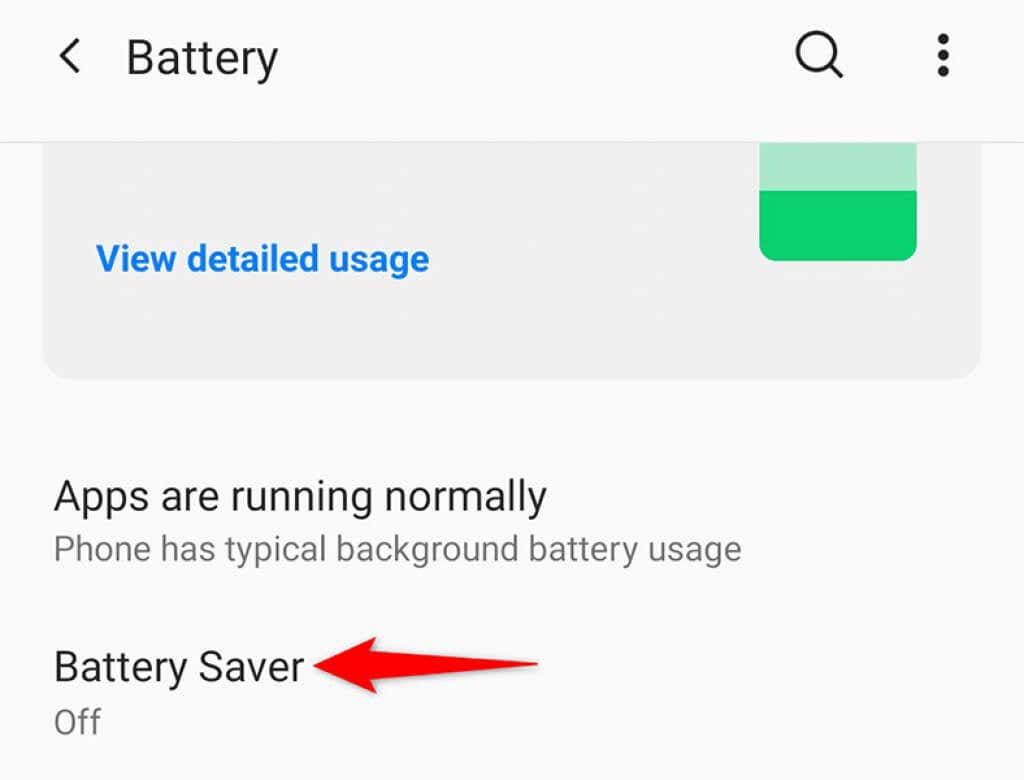
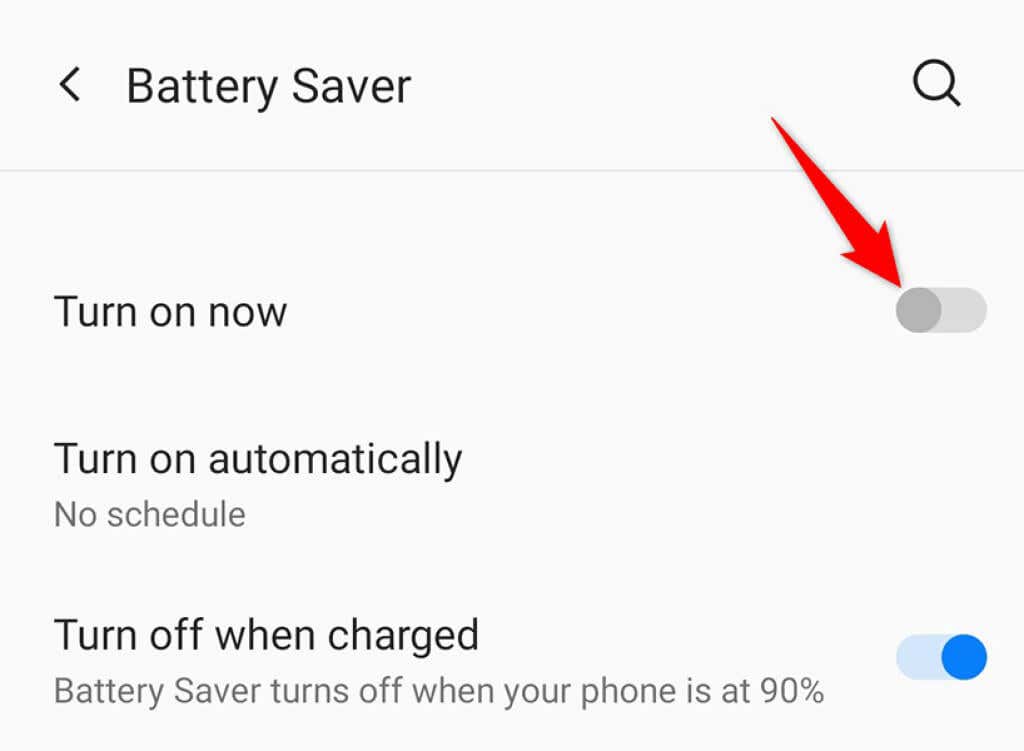
Dezactivați aplicația VPN
Dacă utilizați un serviciu VPN (rețea privată virtuală) pe telefon, merită să dezactivați acel serviciu pentru a remedia problema cu hotspot-ul care nu funcționează pe Android. Acest lucru se datorează faptului că un VPN acționează ca intermediar în conexiunea dvs. de rețea, ceea ce poate avea efecte negative asupra anumitor conexiuni de pe telefon.
Pașii exacti pentru a dezactiva un VPN variază în funcție de aplicația pe care o utilizați. Cu toate acestea, de obicei veți găsi opțiunea de a dezactiva serviciul pe interfața principală aplicația dvs. VPN.
Schimbați banda AP pentru conexiunea la hotspot
Multe telefoane Android vă permit să personalizați banda AP utilizată pentru hotspot-ul dvs. Wi-Fi. Dacă aveți un dispozitiv care nu acceptă o anumită bandă, schimbați banda actuală a hotspot-ului, ceea ce ar trebui să vă rezolve problema.
Puteți comutați între 2,4 GHz și 5 GHz benzi pentru hotspot-ul dvs.
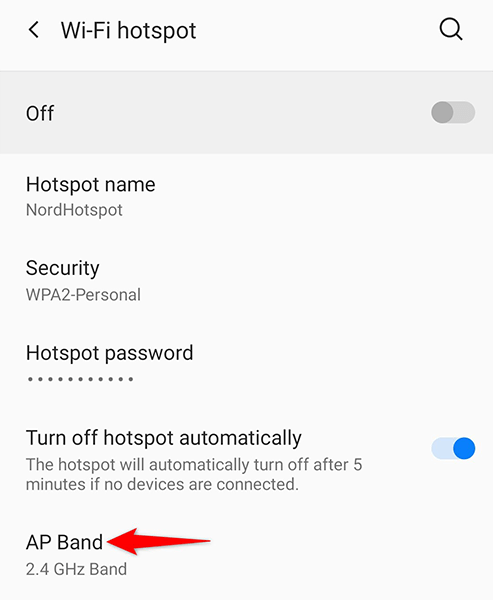
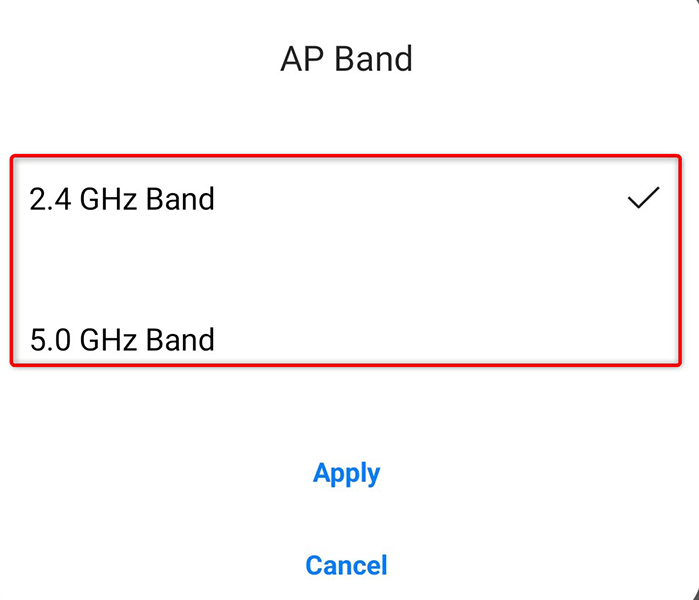
Dezactivați opțiunea „Opriți automat”
Pe majoritatea telefoanelor Android, hotspot-ul dvs. este dezactivat automat dacă nu vă conectați dispozitivele în intervalul de timp specificat. Aceasta poate fi caracteristica care cauzează probleme cu hotspot-ul dvs, deoarece hotspot-ul dvs. este dezactivat chiar înainte ca dispozitivele dvs. să aibă ocazia să se conecteze..
Din fericire, puteți dezactiva această opțiune, astfel încât hotspot-ul dvs. să rămână mereu activat.
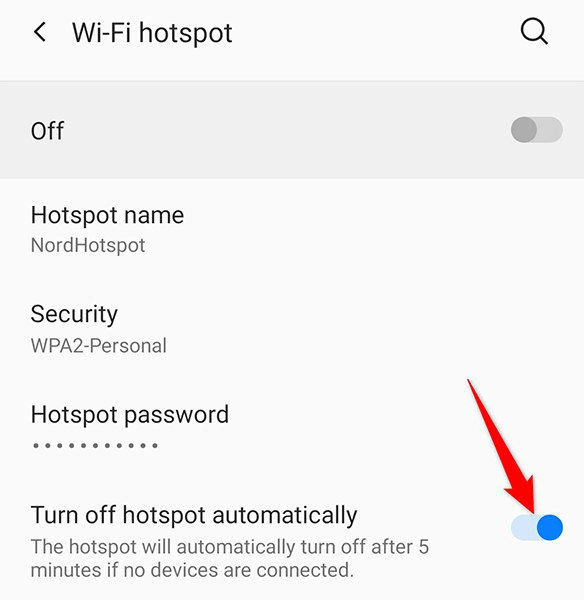
Utilizați Bluetooth Tethering pe Android
Unul dintre lucrurile bune despre deținerea unui telefon Android este că majoritatea telefoanelor oferă mai multe opțiuni de tethering. Aceasta înseamnă că, dacă nu puteți utiliza un hotspot Wi-Fi pe telefon, puteți activa conectarea prin Bluetooth și puteți obține acces la internet pe celelalte dispozitive în acest fel.
Merită să treceți la un „hotspot” Bluetooth dacă vă confruntați în mod constant cu probleme cu hotspot-ul Wi-Fi. Asigurați-vă că aveți alte dispozitive sunt compatibile cu Bluetooth pentru ca ei să se conecteze la telefonul dvs.
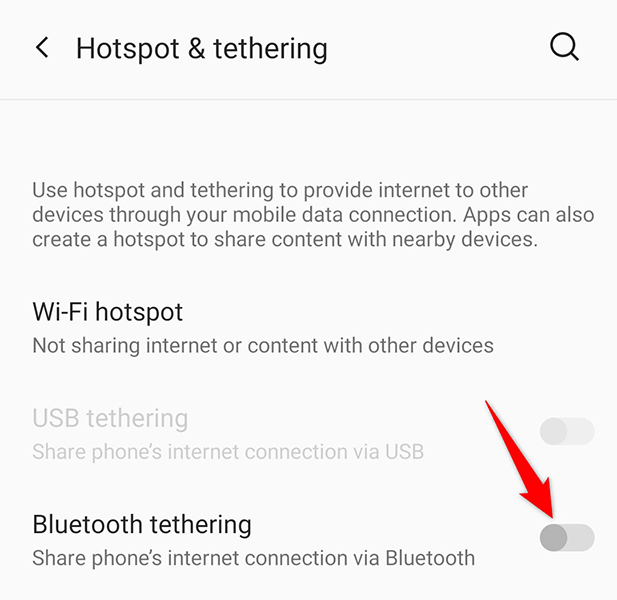
Resetați setările de rețea Android
Dacă ați specificat incorect sau ați specificat setările de rețea pe telefonul dvs incorect, acest lucru poate cauza ca hotspot-ul telefonului dvs. să nu funcționeze. Dacă nu sunteți sigur dacă acesta este cazul, resetați setările de rețea ale telefonului la valorile implicite, care ar trebui să rezolve orice probleme.
Odată ce setările sunt resetate, le puteți reconfigura în funcție de nevoile dvs.
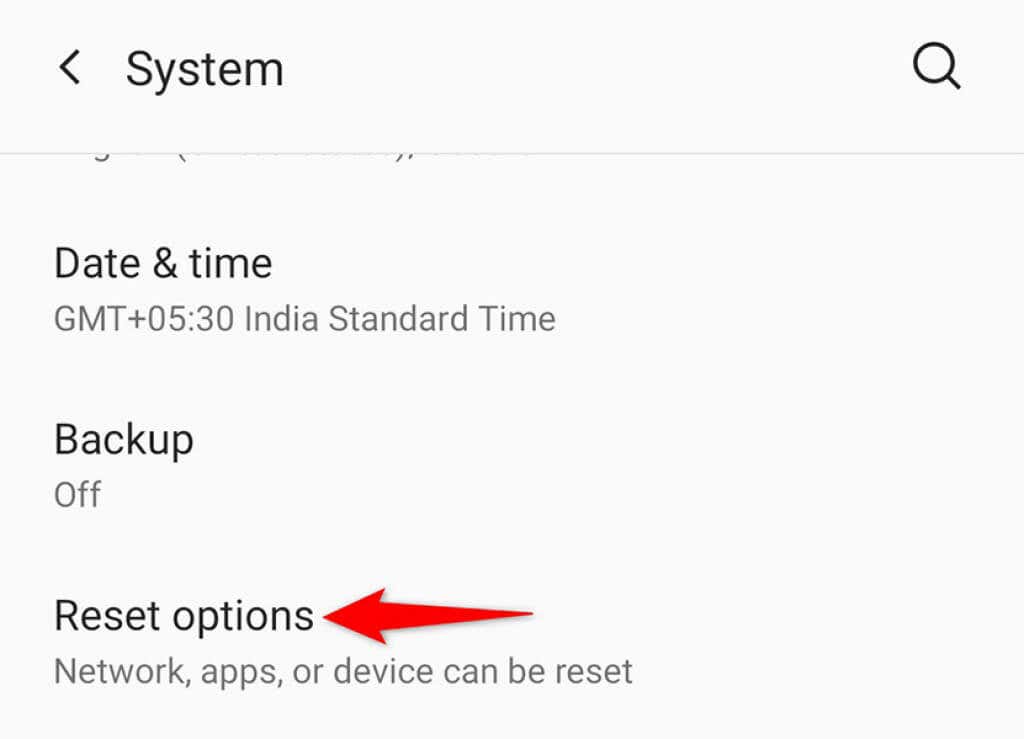
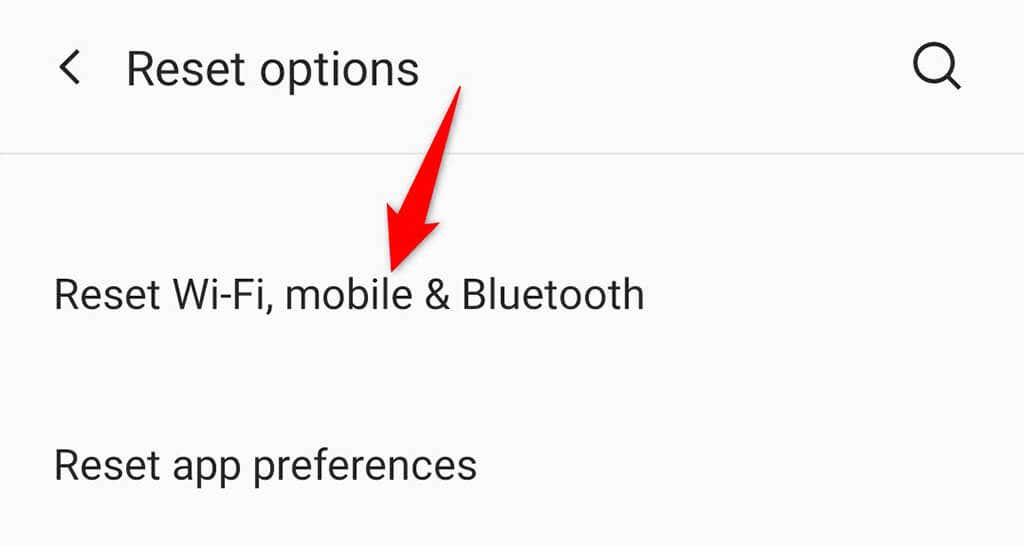
Opțiunea nucleară: resetați telefonul Android la setările din fabrică
Dacă hotspot-ul dvs. Android încă nu funcționează, problema se află probabil în sistemul telefonului dvs. În acest caz, resetați telefonul la setările din fabrică, care ar trebui să rezolve problema.
Rețineți că vă pierdeți toate fișierele și setările atunci când vă resetați telefonul. Prin urmare, asigurați-vă că aveți faceți copii de rezervă ale datelor dvs înainte de a continua.
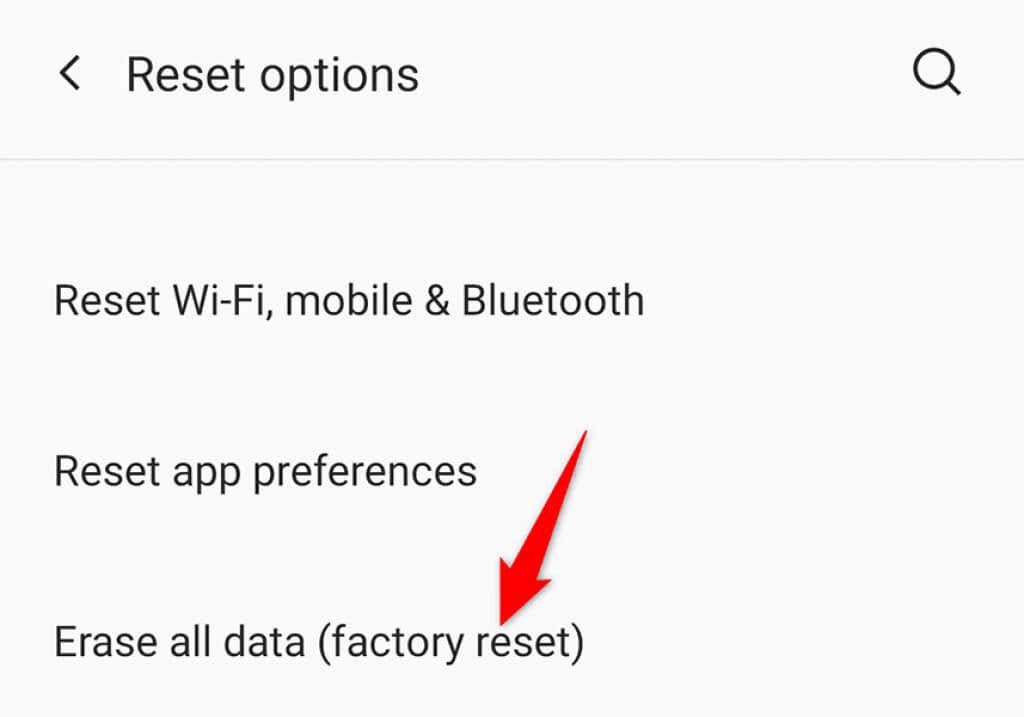
Transformați hotspot-ul care nu funcționează Android într-unul funcțional
Mulți oamenii se bazează pe hotspot-ul telefonului lor Android să acceseze internetul pe computerele lor. Dacă hotspot-ul tău nu mai funcționează vreodată, poate cauza probleme în viața personală și profesională. Din fericire, nu trebuie să mai rămâneți blocat cu problema, deoarece metodele de mai sus ar trebui să vă ajute să vă reactivați hotspot-ul. Mult succes!
.